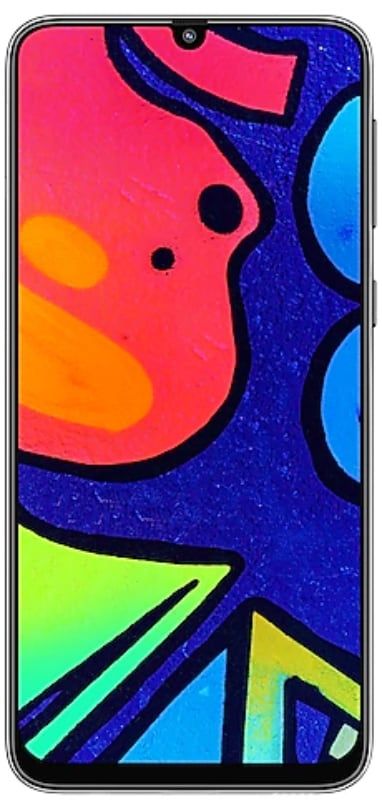ونڈوز 10 فائل ایکسپلورر نیٹ ورک کمپیوٹر نہیں دکھا رہا ہے
ونڈوز 10 1803 کے پاس اب قریب قریب کا اشتراک نامی فائلوں کا اشتراک کرنے کا ایک نیا طریقہ ہے۔ قریب میں موجود دیگر ونڈوز 10 ڈیوائسز کے ساتھ فائلوں کا اشتراک کرنا یہ واقعتا آسان طریقہ ہے۔ وہ آلات جو ونڈوز 10 کو نہیں چل رہے ہیں ، آپ لوگ اب بھی نیٹ ورک پر اصل میں فائلوں کا اشتراک کرسکتے ہیں۔ صرف مسئلہ یہ ہے کہ ونڈوز 10 1803 میں ایک بگ موجود ہے جہاں فائل ایکسپلورر میں نیٹ ورک کے آلہ اصل میں ظاہر نہیں ہوتے ہیں۔ مائیکروسافٹ بھی اس مسئلے سے واقف ہے اور نیٹ ورک ڈیوائسز کے لئے بھی ایک طے کی گئی ہے جو فائل ایکسپلورر میں نہیں دکھاتی ہے۔ اس مضمون میں ، ہم ونڈوز 10 فائل ایکسپلورر نہیں نیٹ ورک کمپیوٹرز کو ظاہر کرنے کے بارے میں بات کرنے جارہے ہیں۔ چلو شروع کریں!
مسئلہ بہت سی خدمات کے ساتھ ہے جو صحیح طور پر شروع نہیں ہورہا ہے۔ ان میں سے ایک پوری فہرست موجود ہے جسے آپ نے ٹھیک کرنا ہے لیکن یہ واقعی ایک آسان عمل ہے۔ دراصل ایسا کرنے کے ل You آپ کو انتظامی حقوق کی ضرورت ہوگی۔
ونڈوز 10 فائل ایکسپلورر نیٹ ورک کمپیوٹر نہیں دکھا رہا ہے
پہلے ، آپ کو ون + آر کی بورڈ شارٹ کٹ کے ساتھ ساتھ رن باکس کھولنا ہوگا ، پھر Services.msc ٹائپ کریں اور انٹر پر ٹیپ کریں۔
فیس بک میں دوستوں کو کس طرح تجویز کریں

پھر آپ کو مندرجہ ذیل سروسز کو ایک ایک کرکے تلاش کرنے کی ضرورت ہے اور پھر ان کی ‘اسٹارٹ اپ ٹائپ’ ’خودکار (تاخیر کا آغاز)‘ پر سیٹ کریں۔ اگر آپ اسٹارٹ اپ کی قسم کو تبدیل کرنا چاہتے ہیں تو ، جب خدمت کو فہرست میں مل جائے تو اس پر ڈبل تھپتھپائیں۔ اس کے بعد اس کی خصوصیات کو بھی ونڈو کھل جائے گا۔ جنرل ٹیب کی طرف جائیں ، اور پھر ’اسٹارٹ اپ ٹائپ‘ ڈراپ ڈاؤن کو کھولیں۔ ‘خودکار (تاخیر کا آغاز) اختیار منتخب کریں اور اطلاق پر ٹیپ کریں۔
- کمپیوٹر براؤزر
- فنکشن ڈسکوری پرووائڈر میزبان (FDPHost)
- فنکشن ڈسکوری ریسورس پبلیکیشن (FDResPub)
- نیٹ ورک کنکشن (نیٹ مین)
- پیر نام کی ریزولوشن پروٹوکول (PNRPSvc)
- پیر نیٹ ورکنگ گروپ بندی (P2PSvc)
- UPnP ڈیوائس ہوسٹ (UPnPHost)
- پیر نیٹ ورکنگ شناختی منیجر (P2PIMSvc)
مزید | فائل ایکسپلورر نیٹ ورک نہیں دکھا رہا ہے

آپ کو مندرجہ بالا ہر ایک خدمت کے لئے اسٹارٹ اپ ٹائپ تبدیل کرنا ہوگی۔ جب آپ ایسا کرتے ہیں تو پھر اپنے کمپیوٹر کو دوبارہ شروع کریں۔ یہ کوئی ایسا قدم نہیں ہے جس سے آپ اصل میں اچھال سکتے ہیں۔
جب آپ اپنے کمپیوٹر کو دوبارہ شروع کرتے ہیں تو ، فائل ایکسپلورر کھولیں ، اور نیویگیشن پینل پر نیٹ ورک پر ٹیپ کریں۔ اس کے بعد آپ کے نیٹ ورک ڈیوائسز کو اب ظاہر ہونا شروع کردینا چاہئے ، اور آپ ان سے فائلوں کا اشتراک اور ان تک رسائی حاصل کرسکیں گے۔
یہ بنیادی طور پر ان آلات پر لاگو ہوتا ہے جو ونڈوز 10 1803 نہیں چلا رہے ہیں ، یا ونڈوز کا کوئی ورژن جیسے نیٹ ورک ڈرائیو ، یا نیٹ ورک پر میک یا لینکس پی سی بھی۔ اگر آپ کے تمام آلات اب بھی فائل ایکسپلورر میں ظاہر نہیں ہوتے ہیں۔ پھر یہ یقینی بنائیں کہ وہ نیٹ ورک سے ، اور جہاں بھی قابل اطلاق ہیں مناسب طریقے سے جڑے ہوئے ہیں۔ اس بات کا یقین کرنے کے ل Check چیک کریں کہ ان سب کے لئے اشتراک اور نیٹ ورک کی دریافت آن ہو چکی ہے یا نہیں۔
یہ یقینی بنانا بھی جانچ پڑتال کے قابل ہے کہ نیٹ ورک پر اصل میں اس آلے تک رسائی حاصل کی جاسکتی ہے۔ جیسے ، کسی آئی فون پر آسانی سے نیٹ ورک پر رسائی نہیں کی جاسکتی ہے لہذا اس سے فائل ایکسپلورر میں دکھائے جانے کی توقع نہ کریں کیونکہ یہ حقیقت میں اسی نیٹ ورک سے جڑا ہوا ہے۔
تاہم ، اب دوسرے آلات فائل ایکسپلورر میں دکھائے جائیں گے ، آپ کو ان فائلوں تک بھی رسائی حاصل کرنے کے ل a آپ کو صارف نام اور پاس ورڈ درج کرنا ہوگا۔
فنکشن ڈسکوری ریسورس پبلیکیشن کو خودکار آغاز پر سیٹ کریں فائل ایکسپلورر نیٹ ورک نہیں دکھا رہا ہے
فنکشن ڈسکوری ریسورس پبلیکیشن بنیادی طور پر ایک نیٹ ورکنگ سروس ہے جو گھریلو نیٹ ورک (LAN) میں نیٹ ورک کی دریافت کو چالو کرتی ہے۔
تاہم ، یہ خدمت ونڈوز 10 میں دستی آغاز پر متعین ہے ، تاہم ، آپریٹنگ سسٹم (ونڈوز 10 v1803) جب بھی ضرورت ہو خدمت شروع نہیں کرسکتا ہے۔ ٹھیک ہے ، سروس اسٹارٹ اپ ٹائپ کو تبدیل کرنا خودکار یا خودکار (تاخیر کا آغاز) بہت سارے صارفین کے لئے بھی کام کرتا ہے۔ آپ کو ان اقدامات پر عمل کرنا ہوگا:
- پہلے ، دائیں کلک پر اسٹارٹ کریں اور رن پر ٹیپ کریں۔
- قسم
services.mscاور ٹھیک ہے پر ٹیپ کریں۔ یہ سروسز ایم ایم سی کھولتا ہے۔ - نیچے سکرول اور پھر تلاش کریں فنکشن ڈسکوری ریسورس پبلیکیشن خدمت
- اس کی خصوصیات کو کھولنے کے لئے سروس پر ڈبل تھپتھپائیں۔
- پھر سروس اسٹارٹ ٹائپ سیٹ کریں خودکار .
- ٹھیک ہے پر ٹیپ کریں اور پھر سروسز ایم ایم سی بند کریں
- اب ونڈوز 10 کو دوبارہ شروع کریں۔
نتیجہ اخذ کرنا
ٹھیک ہے ، یہ سب لوگ تھے! میں امید کرتا ہوں کہ آپ لوگ اس فائل ایکسپلورر کو نیٹ ورک کا آرٹیکل نہیں دکھا رہے ہوں گے اور یہ آپ کو مددگار سمجھیں گے۔ ہمیں اس پر اپنی رائے دیں۔ نیز اگر آپ لوگوں کے پاس اس مضمون سے متعلق مزید سوالات اور مسائل ہیں۔ اس کے بعد ذیل میں تبصرے کے سیکشن میں ہمیں بتائیں۔ ہم جلد ہی آپ کے پاس واپس آجائیں گے۔
ایک اچھا دن ہے!
یہ بھی ملاحظہ کریں: سیمسنگ تشخیصی ٹول - اپنی ڈیوائس کا دشواری حل کریں